昂达B75E全固版(VER 2.00)主板的bios设置u盘启动进入PE的视频教程
本视频为昂达B75E全固版(VER 2.00)型号的bios设置u盘启动教程,其他昂达B75E全固版(VER 2.00)系列的都可以参考借鉴。视频来源为U启动用户向我司有偿提供,视频为U启动所有,仅供大家参考学习,请勿私自转载,谢谢。
昂达B75E全固版(VER 2.00)bios设置教程:
1.开机按Del键,进入BIOS界面。选择Advanced,选择SATA Configuration,SATA Mode Selection选择AHCI。
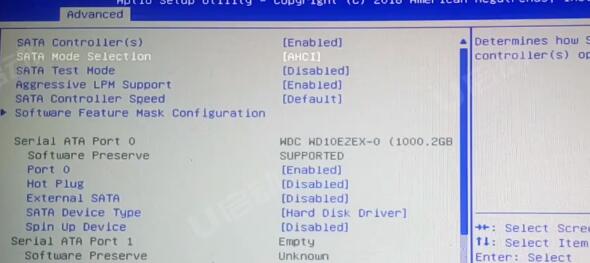
2.选择Security,选择Secure menu,Secure Boot选择Disabled。

3.选择Boot,选择Hard Drive BBS开头的,Boot Option#1选择U盘的名字。
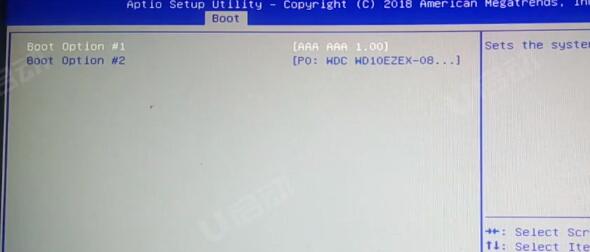
4.返回选择Boot,Boot Option#1选择U盘的名字。
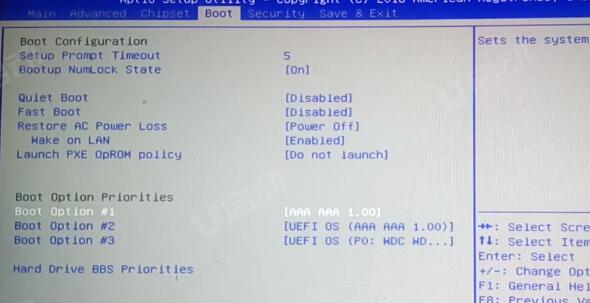
5.按F10保存,重启后就会进入PE系统。
电脑快捷进入PE的方法。
6.开机按F11进入启动菜单。选择U盘的名字,电脑自动进入PE系统。

视频流程说明:
1.将bios设置改成中文界面。
2.进入计算机的bios设置功能,进行硬盘模式更改的操作方法。(一般情况可以不需要进行设置,以免影响正常使用)
3.进行U盘优先启动设置,将制作好的U盘启动盘设置为第一启动项,后保存重启进入PE模式的操作方法。
4.开机启动按快捷键呼出快捷选项框,选择U盘启动,进入PE的操作方法。(推荐使用此方式)
备注:不同的主板或笔记本型号,设置bios设置及U盘快捷键也不同,请大家根据自己电脑类型,选择对应的教程视频观看学习。如果有任何软件方面的问题,请点击官网首页的客服QQ,与我们软件的客服MM联系。U启动感谢您的支持。
本款昂达B75E全固版(VER 2.00)型号的bios设置快捷键为:Del键
本款昂达B75E全固版(VER 2.00)型号的快捷启动键为:F11键